Vegas Pro to wyjątkowy program, dzięki któremu możesz nawet cenzorzy część wideo ale niestety nie jest bez błędów. Z tego powodu prezentujemy dzisiaj Pomyślne rozwiązanie błędu Vegas Pro przestało działać, nie otwiera się lub nie odpowiada ten
Szukasz skutecznego rozwiązania, które sprawi, że Vegas Pro zawiesi się lub nie zareaguje?
Istnieje kilka przyczyn błędu, ale najczęstsze przyczyny i przyczyny są wymienione poniżej znaczy mniej łatwiejsze rozwiązywanie błędów ten
Może to być problem z grafiką
Czasami pojawia się błąd „Vegas Pro przestał działać”, ponieważ system graficzny nie radzi sobie z tym załaduj interfejs programu ten W większości przypadków, jeśli program się nie uruchamia, może to być spowodowane tym. Mimo to posiadanie jednego jest nadal poza zasięgiem przeciętnego człowieka.
Program można uruchomić z wbudowaną grafiką
Jeśli masz procesor z wbudowaną grafiką, ale jednocześnie używasz dedykowanej karty graficznej, może pojawić się błąd „Vegas Pro przestał działać” podczas wykonywania czynności takich jak m.in. skracać lub wydłużać przedmioty w Sony Vegas a nawet na początku.
W rzeczywistości czasami program nie uruchamia się z tego powodu. Dzieje się tak, gdy program próbuje zacznij od wbudowanej grafiki i zderza się ze specjalną grafiką.
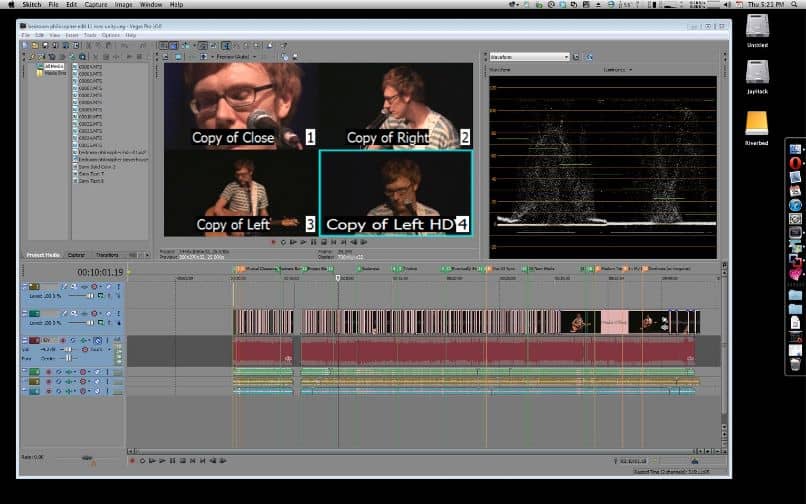
Wcześniej mamy dwa możliwe rozwiązania. Pierwszym z nich jest wejście do BIOS komputera i osuszacz powietrza bezpośrednio Wbudowana karta graficzna ten Z drugiej strony możesz odinstalować wbudowane sterowniki graficzne lub użyć programu, który całkowicie usuwa zanieczyszczenia.
Karta graficzna nie działa prawidłowo
Jeśli masz tylko jeden kontroler wideo, może się nie powieść. Rzadki, a jego ślady można zobaczyć na wielu wystawach. Wiadomo jednak, że problemy z grafiką może spowodować nieprawidłowe działanie Vegas Pro.
Jeśli uważasz, że to jest przyczyną problemu, powinieneś wypróbuj inną kartę graficzną. Spróbuj sprawdzić, czy błąd został naprawiony. Jeśli błąd będzie się powtarzał, możesz zrobić jeszcze kilka rzeczy.
Może winowajcami są raporty o błędach zgłaszane przez aplikację
Niektóre aplikacje, w tym Vegas Pro, zgłaszają błędy, próbując poprawić stabilność aplikacji. Te raporty o błędach są wysyłane do firmy i mogą: pomóż poprawić błędy co na dłuższą metę poprawia stabilność programu.
W każdym razie zdarzają się przypadki, w których te raporty nie działają poprawnie i nadal otrzymują błędy, nawet podczas jazdy Filmy z napisami na swoim Sony Vegas Pro lub przed innymi kluczowymi działaniami.
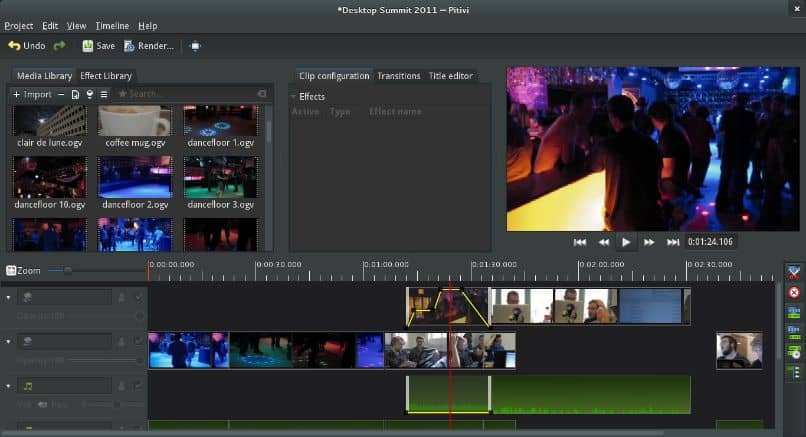
Jeśli wystąpi ten problem, najlepiej odinstalować i ponownie zainstalować Vegas Pro. Jeśli jednak z jakiegoś powodu znajdujesz się w sytuacji awaryjnej i nie możesz ukończyć tego procesu, istnieją inne tymczasowe opcje.
Zmień lokalizację plików referencyjnych Vegas Pro
- Aby skonfigurować, przejdź do głównego folderu Vegas Pro. Możesz uzyskać dostęp do tego folderu, klikając prawym przyciskiem myszy skrót programu i wybierając „ Aby to otworzyć Lokalizacja pliku ”.
- W tym folderze znajdziesz trzy pliki związane z raportami o błędach, dll, ErrorReportClient i ErrorReportConfig ten Sztuką jest przeniesienie ich do innego folderu. Wystarczy skorzystać z funkcji ” Szkoda I wklej je do folderu, do którego będziesz mieć dostęp później.
- Nie zalecamy ich usuwania, pamiętaj, że jest to rozwiązanie tymczasowe na wypadek sytuacji awaryjnej.
- Po wykonaniu powyższej procedury spróbuj uruchomić program i sprawdź, czy problem zniknął.
- Następnie, po zakończeniu edycji wideo lub pracy, umieść pliki z powrotem na miejscu ten
- Jeśli problem będzie się powtarzał po wykonaniu powyższych kroków, nie masz innego wyjścia, jak odinstalować i ponownie zainstalować program lub skontaktować się bezpośrednio z obsługą klienta Vegas Pro.
A jeśli żadne z powyższych rozwiązań nie działa, to nie pomaga. problemy z nauką edycji wideo w programie Premiere Pro ten Kolejny świetny edytor.